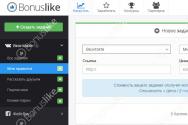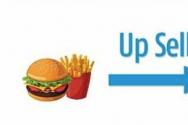Как открыть файл epub на айфоне. Как скачать книги на iPhone без использования ПК? Скачиваем произведения бесплатно из интернета
Продукция Apple проста и удобна в использовании и понятна практически всем, даже начинающим пользователям. Потому и загрузить книги на iPhone и на iPad на самом деле не составляет никакого труда. Это можно сделать сразу тремя разными способами, речь о которых пойдет ниже.
Для чтения удобно пользоваться общей программой iBooks, поэтому рассматривать варианты загрузки будем, опираясь на нее. Для примера будем загружать на гаджет книгу Ф. С. Фицджеральда «Великий Гэтсби».
Способ 1. Загрузка через компьютер
Стандартный формат книг для продукции Apple – ePub.
Чтобы загрузить книжку через компьютер, нужно сначала скачать ее в нужном формате на свой ПК. Далее открываем программу iTunes, установленную на компьютере и выбираем там раздел «Книги».


После синхронизации загруженное вами издание появится в iBooks на Вашем iPad или iPhone. Иногда бывает неудобно подключать Ваш девайс к компьютеру, поэтому существуют также варианты загрузки непосредственно с самого планшета или телефона.
Способ 2. Загрузка с помощью приложения ЛитРес
Эта утилита достаточно удобна, так как прямо в ней можно найти и закинуть книгу на iPhone непосредственно на полку в iBooks. Для начала нужно скачать само приложение ЛитРес на AppStore. Эта программа абсолютно бесплатна.

После того, как Вы скачали приложение, вводите в поиске название нужной Вам книги и скачивайте ее.


Правда, и у этого пути есть свои недостатки. В данном приложении не все книги бесплатны для скачивания, а лишь классические произведения, и то не все. Второй минус заключается в том, что все же это приложение не хранит все книги, то есть Вы можете и не найти то, что искали. Поэтому мы переходим к третьему и, наверное, самому удобному варианту.
Способ 3. Скачивание из Интернета
Этот способ заключается в том, что любую книгу можно скачать из Интернета и закачать на iPhone прямиком в iBooks. Он достаточно прост и выполнить все действия можно буквально за несколько мгновений. Для начала Вам следует открыть Safari или другой браузер, установленный на Вашем устройстве. Затем нужно ввести запрос в поиск.

После этого кликаете на одну из ссылок, что выдал Вам браузер и открываете сайт. Там вам будет предложено скачать книжку в нескольких форматах. Следует помнить, что формат, который подходит для iOS — это ePub . Его и выбираем.

После этой несложной операции у Вас спросят, в какой программе Вы хотите открыть файл. Выбираем iBooks (как показано на скриншот), и книжка сразу открывается в библиотеке.

Таким образом, загрузить материал для последующего чтения на айфон или айпад довольно просто и бесплатно, используя один из предложенных методов.
Каждый из них имеет собственные достоинства и недостатки. Кому-то будет удобнее загружать через компьютер или ноутбук (особенно если у Вас макбук), кто-то будет использовать приложение, а кому-то больше нравится загрузка через Интернет.
Отметим лишь, что с точки зрения временных затрат последний способ значительно выигрывает у предыдущих.
Если эта статья была полезна для Вас или если у Вас остались какие-либо вопросы — пожалуйста, напишите пару слов в комментариях, нам важна обратная связь!
Закачка книг прямо из браузера телефона без использования компьютера – самый быстрый вариант. Для этого вам достаточно иметь и приложение для чтения книг. В App Store вы можете выбрать из множества различных программ подходящую «читалку» по душе.
Самое популярное приложение для чтения книг на iPhone – это официальная бесплатная программа iBooks компании . Единственный ее минус в том, что она поддерживает только два формата: ePub и PDF. Но большинство сайтов предлагает скачать книги как раз в ePub:

Владельцам устройств Apple нужно учитывать, что приложению iBook требуется iOS 10.0 или более поздняя версия.
Как скачать книги на iPhone через iTunes?
После обновления до версии 12.7.5, загрузить книгу через компьютер напрямую в iBooks, к сожалению, стало очень сложно. Процедура переноса книг теперь напоминает танец с бубном. Поэтому мы покажем вам, как добавить скачанные на компьютер книги в любое другое приложение:
- Откройте на своем компьютере iTunes . Если у вас его нет, скачать можно .
- Для входа в личный кабинет введите свой Apple ID и пароль .
- Подключите телефон через USB-кабель к компьютеру и перейдите на вкладку устройства.
 4. В боковом меню найдите пункт «Общие файлы
».
4. В боковом меню найдите пункт «Общие файлы
».
 5. Выберите из списка программ приложение для чтения книг. Например, бесплатное «КуBook».
5. Выберите из списка программ приложение для чтения книг. Например, бесплатное «КуBook».
6. Перенесите все скачанные книги в окно «Документы KyBook» и нажмите «Синхронизировать ».
7. Новые книги появятся в приложении на iPhone.
Прежде удобство использования Айфона в роли электронной книги ставилось под сомнение из-за небольшой диагонали экрана устройства (3,5 дюйма на 4-ой версии), однако, сейчас это сомнение «стерто в порошок» — более современные модификации имеют экраны внушительной величины (5,5 дюймов на iPhone 6 Plus и 7 Plus ) и соответствующего разрешения. Читать текст с такого дисплея – сплошное удовольствие; неудивительно, что популярность электронных книг стремительно снижается.
Чтобы наслаждаться произведениями классической и современной литературы, владельцам «яблочных» гаджетов нужно лишь знать, как скачивать книги на Айфон.
Прежде чем приступать к загрузке книг на устройство, уточните, какой формат у текстового файла и способно ли приложение, которое вы будете использовать в качестве «читалки», справиться с этим форматом.
Легендарной iBooks по силам всего два формата – ePub и PDF , однако, величие этой «читалки» давно в прошлом: разработчики Apple безнадежно испортили ее, пытаясь придать «современный» минималистичный вид и удалив главный и наиболее узнаваемый элемент – деревянные полочки. Сейчас пользователи iPhone все больше предпочитают альтернативные «читалки», вроде KyBook , которые являются «всеядными» в плане форматов.
Если формат «читалке» по силам, действуйте по такой инструкции:
Шаг 1 . Откройте программу iTunes и в меню «Медиатеки» выберите раздел «Книги ».
Шаг 2 . Кликните по вкладке «Файл » в верхнем меню и отыщите в списке опций «Добавить файл в медиатеку ».

Шаг 3 . Через окно «Добавить в медиатеку » найдите на жестком диске компьютера текстовый файл и загрузите его. Мы будем использовать для примера файлы форматов PDF и ePub – другие iTunes отвергнет.

Шаг 4 . В блоке «Медиатека » перейдите в раздел «PDF-файлы » — здесь вы увидите, что ваш файл уже загружен в iTunes .

Файлы, имеющие формат ePub , будут отображаться в разделе «Книги ».

Любой из текстовых файлов в iTunes можно откорректировать с помощью книжного редактора — например, загрузить обложку для книги или прописать ее название и автора. Для этого нужно нажать на файл правой кнопкой мыши и выбрать «Сведения ».

Данные прописываются в такой форме:

Шаг 5 . Подключите Айфон к ПК через USB-кабель или Wi-Fi и перейдите в меню управления устройством, кликнув по кнопке с изображением смартфона в верхней панели iTunes .

Шаг 6 . В блоке «Настройки » перейдите в раздел «Книги ».

Шаг 7 . Поставьте галочку напротив «Синхронизировать книги ».

Шаг 8 . Выберите один из вариантов: «Все книги » или «Выбранные книги ». При первом варианте iTunes загрузит на Айфон все текстовые файлы, которые хранит; при втором вы сможете выбрать часть из них, а остальные – оставить в iTunes «на потом». Мы решаем загрузить в память устройства только файлы в формате PDF .

В выпадающем меню «Книги и PDF-файлы » выбирайте пункт «Только PDF-файлы » и ставьте галочки напротив отсортированных текстов.

Шаг 9 . Нажмите на кнопку «Синхронизировать » и дождитесь завершения всех 5 шагов синхронизации.

Если на вашем iPhone не установлены ни iBooks , ни какая-либо другая «читалка», iTunes уведомит вас о том, что вы не сможете читать книги, и предложит загрузить iBooks .

Пользователь iPhone должен знать, что сейчас загрузить iBooks можно только на iOS 10-ой версии.
Несчастным обладателям iPhone 4 и 4S придется искать альтернативные варианты. Если же на вашем Айфоне уже установлено это приложение, то загруженные файлы вы найдете внутри него.
Как закачать книгу на Айфон через Safari?
Есть еще один способ скачать книги на «яблочный» гаджет, но он подойдет только при наличии стабильного интернет-соединения. Загрузить литературу бесплатно можно через встроенный браузер Safari – действовать нужно так:
Шаг 1 . Откройте обозреватель Safari.
Шаг 2. Введите в адресную строку адрес любого сайта, предоставляющего возможность бесплатной загрузки книг в подходящих форматах. Вариантов масса:
Мы будем пробовать загружать с Etextlib.mobi .

Шаг 3 . Используя поисковик по сайту, найдите нужную вам книгу.

Шаг 4 . На странице с описанием книги кликните по ссылке загрузки в формате ePub .

Шаг 5 . Браузер Safari предложит сохранить файл в iBooks – это то, что вам нужно. Нажмите «Открыть в iBooks ».

Изображение: lisovskiyp.com
Дождитесь завершения загрузки и наслаждайтесь чтением любимой литературы!
Как загрузить книги через облачное хранилище?
Этот способ актуален, скажем, для студентов, которым нужно скачать на телефон преподавательскую методичку, имеющую формат, недоступный для iTunes . Для реализации этого способа понадобится загрузить альтернативную «читалку» из App Store (в примере мы будем использовать KyBook ) и завести собственный аккаунт на одном из облачных сервисов (у нас – Яндекс.Диск ).
По завершении подготовительных действий следуйте инструкции:
Шаг 1 . Загрузите текстовый файл в облачное хранилище с компьютера – используйте кнопку «Загрузить ».

О завершении загрузки сервис оповестит таким сообщением:

Шаг 2 . Откройте KyBook на смартфоне и на главном экране нажмите на иконку с карандашом.

Шаг 3 . Пролистайте вниз и дойдите до блока «Облачные хранилища ».

Шаг 4 . Нажмите на вкладку «Яндекс Диск ». Откроется окно авторизации:

Шаг 5 . Введите логин и пароль от аккаунта Яндекс (данные, которые вы использовали при создании Диска) и нажмите «Войти ». Появится сообщение, подтверждающее, что Яндекс. Диск подключен.

Шаг 6 . На главном экране KyBook нажмите галочку – так вы покинете режим редактирования.

Шаг 7 . Выберите «Яндекс Диск », и вы получите доступ ко всем текстовым файлам, которые содержатся в облачном хранилище.

Шаг 8 . Выделите необходимый вам файл и нажмите на кнопку загрузки (со стрелкой вниз). По поводу формата можете не беспокоиться – как уже говорилось, KyBook работает с любыми текстовыми файлами.

По завершении закачки файл будет доступен для чтения в разделе «Загрузки ».

Другие способы скачать на Айфон книги в нужных форматах
Для загрузки книги можно использовать следующие мобильные приложения:
Litres . Это мобильное приложение загружается из App Store совершенно бесплатно и дает возможность скачать и закинуть книгу сразу на полку iBooks . Минус приложения Litres заключается в том, что бесплатных книг довольно мало и все они принадлежат к классической литературе. Чтобы скачать современную прозу, придется платить, причем цена электронной версии соразмерна цене бумажной.
Bookmate . Bookmate — весьма удачная и к тому же бесплатная утилита для загрузки книг на Айфон. Уникальное преимущество этой программы – синхронизация между несколькими устройствами: вам достаточно скачать книгу на iPhone, и она появится на других устройствах Apple, принадлежащих вам. Кроме того, функционал Bookmate включает небольшую социальную сеть, которая позволит вам общаться с любителями чтения, имеющими схожий с вашим вкус – это тоже плюс приложения.
iBooks . У приложения от Apple тоже есть свой магазин – если вы хотите попасть в него, нажмите кнопку «Магазин » («Store ») в верхнем левом или правом углу (зависит от версии приложения).

Изображение: applestub.com
Главный плюс магазина iBooks кроется в сортировке по форматам книг. Сомневаться, подойдет ли конкретный текстовый файл для iPhone, не приходится – в магазине iBooks присутствуют текстовые файлы всего 2 форматов: ePub и PDF .
Заключение
Иностранным пользователям загрузить книгу на гаджет проще – они могут купить ее прямо в iTunes Store , а не искать по всему интернету. Россиянам iTunes Store тоже доступен, но на русском языке здесь присутствуют разве что руководства Apple и низкосортная литература, посвященная самосовершенствованию.
Однако у российских пользователей Apple есть свои преимущества: книги они могут получать бесплатно, просто скачивая их на специализированных сайтах прямо через Safari . За рубежом бесплатная раздача электронной литературы недопустима – это противоречит постулатам закона о защите авторских прав.
Прежде всего определимся, что все загруженные книги мы будем читать с помощью iBooks, стилизованного под простую книжную полку приложения для устройств компании Apple. Эта программа является «родной» для телефона и поэтому нет необходимости закачивать ее с помощью iTunes.
Множество дополнительных функций, например, выделение текста и поиск нужной цитаты по произведению, делают ее очень удобной, а анимация при перелистывании страниц и оригинальные книжные обложки придают дополнительную красоту и некий уют. Существует несколько вариантов загрузки любимой литературы на айфон, каждый из которых будет подробно описан ниже.
Как закинуть свои книги с компьютера
Для того, чтобы закачать любимое чтиво с ПК требуется зайти в iTunes, кликнуть раздел Файл, а затем выбрать из выпадающего меню пункт «Добавить в Медиатеку» и скинуть туда нужную книгу. Она появится в Медиатеке, в папке Книги. Стоит помнить, что айфон поддерживает только формат ePub и PDF. Но это не является особой проблемой, потому что существует множество он-лайн конвертеров, которые бесплатно превратят любой формат в нужный.
Далее потребуется с помощью USB-кабеля подключить свой iPhone к ПК или синхронизировать его с iTunes по WI-FI, в специальном меню надо нажать на свое устройство и кликнуть на меню Книги. Далее потребуется нажать на «Синхронизировать книги» и расставить галочки напротив нужных или же на все. После завершения в приложении на полочках появятся выбранные файлы.

Также в iTunes имеется книжный редактор, чтобы им воспользоваться надо зайти в Медиатеку, кликнуть на нужное произведение правой кнопкой мыши, нажать на «Информация» и добавить свои изменения в название, исправить имя автора или установить красивую обложку. Так приложение на Айфоне будет выглядеть как настоящая библиотека.
Загружаем книги в iBooks через iPhone
К сожалению, чтобы покупать литературу в App Store нужен аккаунт, который был зарегистрирован в США. Если Вы не можете похвастаться наличием такого, а создавать новый нет желаний лучше сразу перейти в бесплатный раздел. Большинство книг в нем на английском языке, но все полезные инструкции для пользования техникой Apple, в том числе и iPhone, написаны на русском.
Чтобы попасть в этот раздел, зайдите в iBooks, в левом верхнем углу будет кнопка «Магазин», нажав на которую попадаешь в книжный. Затем Вы имеете возможность добавить критерии поиска — жанр, тематика, рейтинг, также можно читать краткое описание к каждому файлу.

Под нужной книгой есть кнопочка загрузки, кликнув на нее дважды Вы скачиваете выбранный том и она оказывается в Вашем iPhone на книжной полке с синей полоской прогружения, когда она дойдет до конца — можно смело начинать читать.
В iBooks есть разделение книг по форматам. В первом окне находится формат ePUB, а при переключении на второй высвечиваются PDF файлы. Можно добавить и сформировать свою личную полку с любимыми писателями и направлениями.
Скачиваем произведения бесплатно из интернета
Пользователи iPhone из русскоговорящих стран часто сталкиваются с невозможностью закачать художественные произведения в iBooks через App Store, а заморачиваться с iTunes нет времени или возможности. Поэтому во Всемирной паутине развелось множество сайтов с которых можно скинуть литературу на iPhone. Пару видео на эту тему.
iBooks – стандартная читалка от Apple. Приложение, которое когда-то приглянулось мне своими деревянными полочками. Сейчас программа уже не та, но iBooks всё равно остаётся самой популярной читалкой. Секретов у программы немного – всё лежит на поверхности, но я всё равно постарался выбрать самые хитрые опции, о которых новички могут и не знать.
Выравнивание текста
Если вас раздражают в книге строчки, которые имеют разную длину, то в настройках есть отличная функция, которая это дело поправит.
Настройки->iBooks->Полное выравнивание . По умолчанию опция отключена.
Также тут можно выключить автоперенос слов , чтобы слова целиком входили на строчку. По умолчанию функция включена.

Инструкции для продуктов Apple
Именно в iBooks можно найти бесплатные инструкции для продуктов Apple (iPad, iPhone, iPod, MacBook, Apple Watch). На мой взгляд, их вполне достаточно для всех пользователей.
“Бесплатные руководства пользователя” можно найти в разделе “Подборка”.

Установка словаря
В iOS 10 в iBooks может быть доступен толковый словарь русского языка. Чтобы его установить, нужно зайти в системе в:
Настройки->Основные->Словарь . Там выбрать “Толковый словарь русского языка”. Остальные словари (особенно всякие японские), если они вам не нужны, можете отключить (это экономит несколько мегабайт).

Теперь для того, чтобы использовать словарь, нажмите на любое слово в тексте. В меню выберите “Найти”. Система покажет определение слова. Если слова нет или вам нужно более подробное описание, то жмите “Интернет”. И iBooks перебросит вас в Safari в поиск по умолчанию.
Книга в fb2? Не проблема!
Если у вас книжки в формате fb2 (или вы нашли сайт, где только этот формат), проблему решить проще всего с помощью специальной-утилиты конвертера из App Store, которая стоит меньше доллара. При этом даже компьютер не нужен – все действия можно проделать прямо в iOS.

Я уже писал инструкцию по этой программе. Как конвертировать fb2 в ePub для iBooks прямо в iOS
Напоследок интересные факты об iBooks в режиме “Одной строкой”:
- Несмотря на то, что iTunes Store и App Store доступен в 150 странах, iBooks Store доступен далеко не везде.
- В России магазин iBooks Store не полноценный! Лишь какие-то избранные книги на английском языке, да инструкции Apple… По слухам Apple хотели прийти на российский рынок, но все, кто в этом не заинтересован (Литрес и т.п.) сделали всё возможное, чтобы этого не произошло.
- Русские книги можно размещать в магазинах других стран. Независимые авторы этим пользуются, но эффекта от этого, как вы понимаете, нет.
- В нормальных магазинах iBookstore (американский, например) книги можно дарить. Функция появилась в конце 2013-го года.
- iBooks существует только для iOS и для Mac OS. То есть официального способа покупать книги в Windows или Linux нет (в отличие от приложений, музыки, видео и т.п.).
Всем только хороших книг!